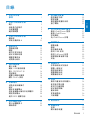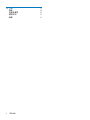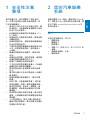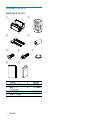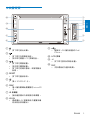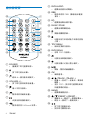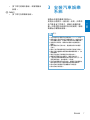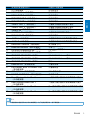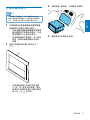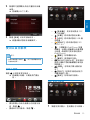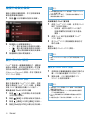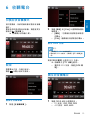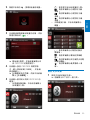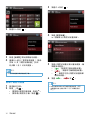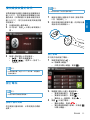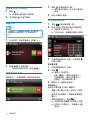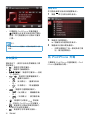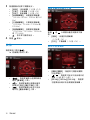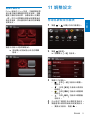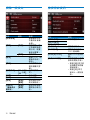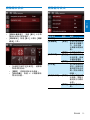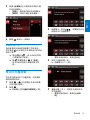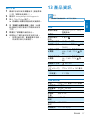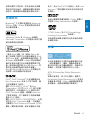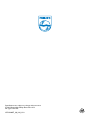在以下位置注冊產品及獲取支援:
www.philips.com/welcome
隨時隨地給您提供協助
CED1900BTCED1900BT
使用手冊
勾俰3KLOLSV
㦘䠠楲᧻
勾俰3KLOLSV


1
繁體中文
ZH-HK
目錄
1
安全性注意
事項
3
2
您的汽車娛樂系統
3
簡介 3
包裝盒內含物件 4
主裝置概覽 5
遙控器概覽 6
3
安裝汽車娛樂系統
7
連接線 8
安裝在儀表板上 11
4
開始使用
12
準備遙控器 12
開啟 12
使用主頁功能表 13
設定日期和時間 14
調整屏幕亮度 14
切換顯示設計 14
5
播放硬媒體
15
載入光碟 15
連接
USB
儲存裝置 15
插入
SD/SDHC
卡 16
控制播放 16
瀏覽已錄製的檔案 18
關於
DivX
®
視訊 18
6
收聽電台
19
切換至收音機模式 19
設定 19
調至收音機電台 19
將收音機電台儲存於記憶體中 20
調至預設電台 20
使用
RDS
相關功能 20
7
使用導航系統
22
插入地圖數據卡 22
導航路線 22
8
使用藍芽裝置
22
啟用藍芽功能 22
配對裝置 22
播放連接裝置的音訊 25
撥打電話 25
9
從
iPod/iPhone
播放
27
兼容
iPod/iPhone
型號 27
連接
iPod/iPhone
27
控制播放 28
為
iPod/iPhone
充電 28
10
調節聲音
29
調整音量 29
靜音 29
啟用最高音量 29
啟用
DBB
音效 29
啟用
FullSound
效果 29
選擇預設聲音調平器 29
其他 30
11
調整設定
31
存取系統設定功能表 31
調整一般設定 32
檢視系統資訊 32
調整導航系統 33
調整藍芽設定 33
12
其他
34
播放外置音訊
/
視訊輸入 34
使用後方顯示器 34
使用方向盤按鈕 35
設定後視相機 36
重設系統 36
更換保險絲 36
升級韌體 36
13
產品資訊
37
14
疑難排解
39
常規 39
關於藍芽裝置 39

3
繁體中文
ZH-HK
1
安全性注意
事項
使用裝置之前,請先閱讀並了解所有指
示。如果未依照指示操作而造成損壞,則
不在保固範圍內。
• 使用本手冊以外的方法來進行控制、調
校或操作,可能會導致有害輻射外洩或
其他不安全的操作。
• 此裝置經設計僅適用於負極接地
12 V
DC
操作。
• 為降低發生交通事故的風險,駕車時請
勿觀看視訊。
• 為確保駕駛安全,請將設備音量調節到
安全且舒適的級別。
• 不適用的保險絲會導致設備受損或引起
火災。若要更換保險絲,請向專業人
士咨詢。
• 請僅使用配套的安裝硬件,確保安裝
安全。
• 為避免出現短路,請勿將設備、遙控器
或遙控器電池暴露於雨水中。
• 裝置不可暴露於液滴或液灑下。
• 不可將任何危險源置於裝置上(如盛滿
液體的物件和點燃的蠟燭)。
• 請勿將物品插入產品通風孔或其他開
孔中。
• 請勿將光碟以外的任何物品放入光碟托
盤
/
插槽中。
• 為避免暴露在雷射輻射中,請勿拆開
裝置。
• 若有不慎,可能會損壞熒幕!
請勿使
用物品觸碰、推擠、摩擦或撞擊熒幕。
• 請勿使用溶劑,例如苯、稀釋劑、商
用清潔劑,或者專為光碟設計的抗靜
電噴劑。
• 使用柔軟的濕布清潔本裝置。請勿使用
酒精、化學藥劑或家用清潔劑等物質清
潔裝置。
• 小心誤食電池!
提供可遭不慎吞食的
捆綁式鈕扣型電池。務必將電池放置在
孩童無法取得之處!
2
您的汽車娛樂
系統
恭喜你購買
Philips
產品,歡迎來到
Philips
世
界!
要享受
Philips
為您提供的全面支援,請
在以下網站
www.philips.com/welcome
註
冊您的產品。
簡介
安裝汽車娛樂系統,您可以
• 聆聽音樂、
• 觀賞影片、
• 檢視圖片、
• 收聽
FM
(包括
RDS
)及
AM/MW
收
音機、
• 透過藍芽通話,以及
• 導航路線。

4 ZH-HK
包裝盒內含物件
請清點包裝盒內含物件:
1
主裝置
2
遙控器
3 ISO
插針接頭
X 2 4
橡膠墊
5
螺絲
X 4
(M5x8mm)
6
六角螺絲
7
遙控器電池
8
用戶手冊
9
快速入門指南
a
b
cd
ef g
h i

5
繁體中文
ZH-HK
主裝置概覽
a
• 按下即可退出光碟。
b
• 按下即可存取導航系統。
• 按住即可調整
LCD
屏幕亮度。
c
• 按下即可開啟裝置。
• 按住即可關閉裝置。
• 按下即可將喇叭靜音,或解除靜音
狀態。
d
RESET
• 按下即可重設系統。
e
• 插入
SD/SDHC
卡。
f
MAP
• 插入儲存數碼地圖數據的
microSD
卡。
g
iR
感應器
• 接收遙控器紅外線訊號的感應器。
h
AV-IN
• 透過複合
AV
線連接至外置播放機
的音訊及視訊輸出。
i
j
h
a
b
c
e
f
g
d
l
k
i
• 連接至
USB
儲存裝置或
iPod/
iPhone
。
j
LCD
屏幕
k
+/-
• 按下即可提高或降低音量。
l
MIC
• 用於通話的內置咪高風。

6 ZH-HK
遙控器概覽
a
SOURCE
• 重複按下即可選擇來源。
b
• 按下即可退出光碟。
c
• 返回上一個功能表或模式。
d
VOLUME + / -
• 按下即可提高或降低音量。
e
• 進入主頁功能表。
f
• 啟用或停用最高音量。
g
• 切換至視訊播放模式。
h
• 啟用或停用
FullSound
效果。
b
c
a
d
f
h
g
e
j
i
k
l
x
w
y
v
t
u
s
q
o
p
r
n
m
i
DVD AUDIO
• 選擇音訊語言或聲道。
j
DBB
• 啟用或停用
DBB
(動態低音增強)
音效。
k
EQ
• 選擇預設聲音調平器。
l
MUSIC ZONE
• 選擇音樂聆聽區域。
m
• 開啟或關閉屏幕。
n
• 切換至前方來源或後方來源的控制
介面。
o
TOP MENU
• 返回到頂部功能表。
p
DVD MENU
• 存取
DVD
功能表。
q
• 切換至音樂播放模式。
r
• 切換至圖片幻燈片展示模式。
s
• 開始、暫停或繼續播放。
t
OK
• 確認選項。
u
/ /TRACK -/TRACK +
• 跳播上一首或下一首曲目、章節或
檔案。
• 至於
DVD
,按住即可選擇快退或
快進搜尋的速度。
v
BAND
• 選擇調諧器波段。
w
/ /PRESET +/PRESET -
• 調頻至上一個或下一個預設電台。
• 跳至上一個或下一個資料夾。
x
• 按下即可啟動系統。
• 按住即可關閉系統。

7
繁體中文
ZH-HK
• 按下即可將喇叭靜音,或解除靜音
狀態。
y
NAVI
• 按下即可存取導航系統。
3
安裝汽車娛樂
系統
請務必依順序遵循本章指示。
這些指示適用於一般安裝。但是,如果您
的汽車具有不同需求,請進行相應的調
整。如果您對安裝套件有任何疑問,請諮
詢當地的零售商查詢。
提示
•
本系統經設計僅適用於負極接地
12 V DC
操作。
•
請務必將本系統安裝於汽車儀表板中。若安裝於其
他位置會有危險,因為使用期間系統背面會發熱。
•
為避免出現短路:請確定在連線之前關閉點火
開關。
•
確定連接所有引線之後,連接黃色和紅色電源
引線。
•
確定已使用絕緣膠帶對所有鬆散引線進行絕緣。
•
確定引線未纏繞在會移動的螺絲鐵製零件上(如
座椅橫擋)。
•
確定所有接地引線連接到常規接地端。
•
請僅使用配套的安裝硬件,確保安裝安全。
•
不適用的保險絲會導致設備受損或引起火災。若
要更換保險絲,請向專業人士咨詢。
•
將其他裝置連接到本系統時,請確保汽車電路的
額定值高於所有已連接裝置的保險絲值總和。
•
請勿將喇叭線連接至金屬體或汽車底盤。
•
請勿將喇叭線對接。

8 ZH-HK
連接線
提示
•
確定已使用絕緣膠帶對所有鬆散引線進行絕緣。
•
請洽詢專業人士,按照以下指示連接電線。
•
連接前,仔細檢查汽車佈線。
1 連接
ISO
插針接頭。
ISO
插針接頭 連接至
1
綠色線束、黑
邊的綠色線束
後方左喇叭
2
白色線束、黑邊
的白色線束
前方左喇叭
3
灰色線束、黑邊
的灰色線束
前方右喇叭
4
紫色線束、黑邊
的紫色線束
後方右喇叭
e
紅色線束 點火開關
+12V
DC
,當處於
ON/
ACC
狀態時
f
藍色線束 摩打
/
電動天線繼電
器控制引線
g
藍色線束、白色
線束
放大器繼電器控制
引線
h
黑色線束 接地
i
黃色線束 始終呈通電狀態的
+12V
汽車電池
2 如有需要,連接其他電線。
注意
•
為了避免意外,切勿於駕駛期間觀看視訊。本系
統經過特別設計,不允許在駕駛期間觀看視訊。
請在安全的地方泊車並拉好手掣,才觀看視訊。
提示
•
如果沒有拉好汽車手掣,便會啟動視訊封鎖系
統。僅封鎖前方視訊來源的顯示。
•
如果系統沒有正確連接至汽車的手掣控制模組,
系統將會封鎖視訊訊號,並在
TFT
顯示以下訊
息。

9
繁體中文
ZH-HK
後面板的連接器及插孔 外置插孔或連接器
1 ISO
插針接頭 如上述所示
2 REAR OUT L
(白色插孔) 後方左喇叭
3 REAR OUT R
(紅色插孔) 後方右喇叭
4 FRONT OUT R
(紅色插孔) 前方右喇叭
5 FRONT OUT L
(白色插孔) 前方左喇叭
6 VIDEO OUT 1
(黃色插孔) 外置顯示裝置的視訊輸入插孔
7 VIDEO OUT 2
(黃色插孔) 外置顯示裝置的視訊輸入插孔
8 VIDEO IN
(黃色插孔) 外置播放機的視訊輸出插孔
9 CAMERA IN
(紫色插孔) 外置相機的視訊輸出插孔
10 SUB-W OUT
(藍色插孔) 次低音喇叭
11 AV-IN L
(白色插孔) 外置播放機的左音訊聲道輸出插孔
12 AV-IN R
(紅色插孔) 外置播放機的右音訊聲道輸出插孔
13 REVERSE CAMERA
(紫色電線) 反向相機
(B+)
14 PARKING BRAKE
(粉紅色電線) 手掣
(-)
15 OE SWC IR REMOTE IN
(棕線)
OE SWC
遠程輸入
16 OE SWC IR REMOTE IN
(黑線) 接地
17 OE SWC AD LEARN
(白線)
OE SWC AD Learn
線
1
18 OE SWC AD LEARN
(白線)
OE SWC AD Learn
線
2
19 OE SWC AD LEARN
(黑線) 接地
20 External Mic
(黑色連接器) 外置咪高風
21 EXTERNAL BOX CONNECTOR
(黑色連接器)
外置導航盒
22 GPS AERIAL
(黑色連接器)
GPS
智能天線
23 RADIO ANTENNA
(黑色連接器) 收音機天線
24 Rear Monitor Audio Out 1
(白色連接器)
一個後方顯示器的左音訊聲道輸入插孔
25 Rear Monitor Audio Out 1
(紅色連接器)
一個後方顯示器的右音訊聲道輸入插孔
26 Rear Monitor Audio Out 2
(白色連接器)
另一個後方顯示器的左音訊聲道輸入插孔
27 Rear Monitor Audio Out 2
(紅色連接器)
另一個後方顯示器的右音訊聲道輸入插孔
貼士
•
ISO
連接器的針腳排列取決於您的車輛類型。為了避免損壞系統,請正確連接。

10 ZH-HK
(Not Supplied)
a
bcde fgh ij
kl
m
n
o
p
q
r
s
t
u
v
w
x
y
z

11
繁體中文
ZH-HK
安裝在儀表板上
提示
•
確保電線已正確連接,才將主裝置安裝在車內。
•
當點火開關關閉再啟動後,如果預設收音機電台
丟失,則請將紅色引線交叉連接到黃色引線。
1 如果車輛沒有車載磁碟機或導覽電腦,
請斷開與汽車電池負極的連接。
• 如果車輛具備車載磁碟機或導覽電
腦並斷開與汽車電池的連接,可能
導致電腦丟失已儲存的資料。
• 如果斷開連接汽車電池,為了避免
短路,請確定裸露線纜沒有相互
接觸。
2 確定汽車儀表板的開口處符合以下
尺寸:
• 如果儀表板開口的傾斜角度超過
20
度,則不能使用此裝置,因此
請確保汽車儀表板開口的橫向傾斜
度介於
0
至
20
度之間。
182 mm
112 mm
5 mm
3 將裝置滑入儀表板,直到聽見咔噠聲。
4 重新連接汽車電池的負極。

12 ZH-HK
4
開始使用
注意
•
存在交通事故的風險!
駕駛期間,切勿觀看視訊
或操作本系統。
準備遙控器
首次使用
拆除保護物料。
» 遙控器即可使用。
更換電池
注意
•
存在爆炸的危險!
保持電池遠離熱源、陽光或火
源。切勿將電池丟棄在火中。
提示
•
如果電池沒電,或長時間沒有使用遙控器,請取
出電池。
•
電池內含化學物質,請妥善處理。
•
高氯酸鹽物質
–
適用於特殊處理。請參閱
www.dtsc.ca.gov/hazardouswaste/perchlorate
。
1 拉出電池盤。
2 依照電極
(+/-)
指示正確安裝一顆
CR2025
電池。
3 插入電池盤。
開啟
按
。
» 啟動期間將會顯示
PHILIPS
標誌及
進度列。
• 要關閉系統,按住
3
秒。
首次使用
成功啟動後,將會顯示以下介面。
1 點選即可選擇屏幕操作系統的語言。
» 將會顯示以下介面。

13
繁體中文
ZH-HK
2 點選即可選擇配合所在位置的收音機
地區。
» 將會顯示以下介面。
3 點選
[
結束
]
以完成初始設定。
» 裝置自動切換至收音機模式。
使用主頁功能表
提示
•
如果您點選圖示時顯示
,表示所選媒體或功能
目前無法使用。
存取主選單
點選
以存取首頁功能表。
» 將會顯示時鐘、日期及熱門圖示
列。
• 要存取顯示所有功能圖示的完整功能
表,點選
。
• 要返回主頁功能表,點選
。
•
[
收音機
]
:將來源切換至
FM/
AM
收音機。
•
[
光碟
]
:將來源切換至光碟。
•
[USB]
:將來源切換至
USB
儲
存裝置。
•
[SDHC]
:將來源切換至
SD/
SDHC
卡。
•
:只要連接
iPod/iPhone
並獲
得識別,此圖示便會顯示在最愛圖
示列裡。點選即可將來源切換回
iPod/iPhone
。
•
[
導航
]
:存取導航系統。
•
[
藍芽
]
:使用藍芽功能。
•
[AV-In 1]/[AV-In 2]
:將來源切
換至外置影片播放機傳輸的音訊及
視訊輸入。
•
R
[
後區
]
:存取後方顯示器的設
定。
•
[SWC]
:存取將功能指派至方
向盤按鈕的介面。
•
[
設定
]
:存取系統功能表。
自訂首頁功能表
1 點選並按住圖示,直到圖示可以移動。

14 ZH-HK
2 將其拖放至目標位置,然後鬆開手指。
• 當您移動熱門圖示列的圖示至較低
區域,顯示圖示名稱時即可鬆開
手指。
• 當您移動較低區域的圖示至熱門圖
示列,圖示名稱消失時即可鬆開
手指。
3 點選
返回首頁功能表。
» 熱門圖示列將會重新整理。
設定日期和時間
1
點選
>
以存取顯示所有功能圖
示的完整功能表。
2 點選
[
設定
]
。
» 將會顯示
[
一般
]
功能表。
3 點選
[
時鐘模式
]
以選擇時間格式。
•
[24
小時
]
:
24
小時時間格式
•
[12
小時
]
:
12
小時時間格式
4
點選
[
日期
]
以顯示設定日期的介面。
5 點選
以設定年份、月份及日
期。
6 點選
[
時間
]
以顯示設定時間的介面。
7 點選
以設定小時和分鐘。
8 點選
返回首頁功能表。
調整屏幕亮度
按住前面板的
,選擇屏幕的亮度。
•
[
等級
1]
、
[
等級
2]
或
[
等級
3]
切換顯示設計
選擇預設顯示設計。
1 在任何模式,點選
,然後點選
[
顯
示設計
]
。
» 將會顯示
[
顯示設計
]
介面。
2 點選設定以顯示選項。
•
[
牆紙
]
:選擇牆紙。
•
[
視覺效果
]
:選擇動態視覺效果。
•
[
面板
]
:選擇屏幕圖示的背景色彩。
3 點選選項以選擇。
4 點選
返回上一個模式。

15
繁體中文
ZH-HK
5
播放硬媒體
您可使用本系統聆聽音訊、觀看影片,以
及檢視儲存在光碟、
USB
儲存裝置或
SD/
SDHC
卡的相片。
提示
•
使用前,請檢查兼容媒體。
載入光碟
注意
•
切勿在光碟插槽插入直徑為
12
厘米的光碟以外
的任何物件。
1 以光碟的標籤面朝上,將光碟放入光
碟插槽。
» 將自動開始播放。
• 如果沒有自動開始播放,點選屏幕
以顯示
圖示,然後點選
開
始播放。
2 要退出光碟,按
。
» 退出光碟時,系統切換至上一個來
源或收音機模式。
區碼
本系統可以播放具有以下區域碼的
DVD
光碟。
DVD
區碼 國家與地區
亞太地區、中國台灣、韓國
連接
USB
儲存裝置
提示
•
確保
USB
儲存裝置載有兼容檔案。
•
不支援
NTFS
(新技術檔案系統)檔案系統。
1 向上推動
USB
插槽護蓋將其開啟。
2 將
USB
儲存裝置插入
USB
插槽。
» 將自動開始播放。
• 要移除
USB
儲存裝置,先將系統
切換至另一個來源。

16 ZH-HK
插入
SD/SDHC
卡
提示
•
確保
SD/SDHC
卡載有兼容檔案。
•
不支援
NTFS
(新技術檔案系統)檔案系統。
1 翻起護蓋。
2 將
SD/SDHC
卡插入
插槽,直至聽
到卡嗒聲。
» 將自動開始播放。
取出
SD/MMC
卡
1 將系統切換至另一個來源。
2 向內推卡,直到聽到卡嗒聲。
» 卡現已鬆開。
3 拉出
SD/SDHC
卡。
控制播放
視訊
•
:返回首頁功能表。
•
:放大或縮小圖像。
•
:選擇可用音訊聲道或語言。
•
:選擇可用字幕。
•
• 至於
DVD
,返回光碟功能表或根
功能表。
• 至於已錄製的檔案,返回檔案或資
料夾清單
(
請參見第
18
頁「瀏
覽已錄製的檔案」
)
。
•
PBC
:啟用或停用
PBC
(播放控制)
功能(僅限
VCD/SVCD
)。
•
/
:跳至上一個或下一個標
題、章節、曲目或檔案。
• 要快進或反帶搜尋曲目,點選進
度列。
•
/
:開始、暫停或繼續播放。
•
:顯示第二頁的控制圖示。
•
:選擇重複模式。
•
DVD
:
[
重複:章節
]
(重複目前章
節)、
[
重複:標題
]
(重複目前標
題)、
[
重複:全部
]
(重複所有章
節及標題)或
[
重複:關閉
]
(取消
重複播放)。
•
VCD/SVCD
:
[
重複:單首
]
(重複
目前曲目)或
[
重複:全部
]
(重複
所有曲目)。
• 已錄製的檔案:
[
重複:單首
]
(重複目前的視訊檔案)、
[
重複:資料夾
]
(重複目前資料
夾的所有視訊檔案)或
[
重複:全
部
]
(重複所有視訊檔案)。
•
[16:9]/[4:3]
:選擇熒幕比例。
•
:點選即會顯示亮度列,然後點選
列即可調整亮度。

17
繁體中文
ZH-HK
•
:點選即會顯示對比度列,然後點
選列即可調整圖像對比度。
•
:點選即會顯示飽和度列,然後點
選列即可調整圖像飽和度。
•
:顯示第一頁的控制圖示。
音訊
•
:返回首頁功能表。
•
• 按一下以存取曲目清單。
• 按兩下以存取資料夾清單。
• 重複按下即可返回播放介面。
•
:跳至下一個音訊資料夾(僅限已
錄製的檔案)。
•
:返回曲目或資料夾清單
(
請參見第
18
頁「瀏覽已錄製的檔案」
)
。
•
/
:跳至上一首或下一首
曲目。
• 要快進或反帶搜尋曲目,點選進
度列。
•
/
:開始、暫停或繼續播放。
•
/ /
:選擇重複模式。
•
:重複目前曲目。
•
:對於已錄製的檔案,重複目
前資料夾的所有曲目。
•
(反白顯示):重複所有曲目。
•
:選擇隨機播放(
反白顯
示)或順序播放(
灰色顯示)。
相片
•
:返回首頁功能表。
•
:放大或縮小圖片。
•
/
:順時針或逆時針旋轉圖片
90
度。
•
/
:返回檔案或資料夾清單。
(
請參見第
18
頁「瀏覽已錄製的檔
案」
)
•
/
:選擇上一張或下一張圖片。
•
/
:暫停或繼續幻燈片展示。
•
:顯示第二頁的控制圖示。
•
[16:9]/[4:3]:
:選擇熒幕比例。
•
:點選即會顯示亮度列,然後點選
列即可調整亮度。
•
:點選即會顯示對比度列,然後點
選列即可調整圖像對比度。
•
:點選即會顯示飽和度列,然後點
選列即可調整圖像飽和度。
•
:顯示第一頁的控制圖示。

18 ZH-HK
瀏覽已錄製的檔案
播放已錄製的檔案期間,您可存取檔案清
單並選擇清單的檔案。
1 點選
以存取檔案或資料夾清單。
2 點選圖示以選擇檔案類別。
•
:顯示音訊曲目或資料夾清單。
•
:顯示圖片檔案或資料夾清單。
•
:顯示視訊檔案或資料夾清單。
3 點選檔案名稱以開始播放。
關於
DivX
®
視訊
DivX
®
視訊是一種數碼媒體格式,儘管經
過高比率壓縮,依然保持高畫質。您可播
放從網上商店租借或購買的
DivX
®
VOD
(Video-on-Demand)
視訊。您亦可播放非
VOD DivX
視訊。
播放
DivX VOD
視訊
要在本產品播放
DivX
®
VOD
視訊,您需
要有本產品的
DivX
®
VOD
代碼、在電腦
安裝
DivX
播放器及免費
DivX
帳戶。
尋找產品的
DivX
®
VOD
代碼
1 點選
>
以存取顯示所有功能圖
示的完整功能表。
2 點選
[
設定
]
以存取系統設定功能表。
3 點選
[
資訊
]
以存取
[
資訊
]
功能表。
4 點選
[DivX(R) VOD]
以顯示註冊代碼。
提示
•
如果電腦沒有安裝
DivX
播放器,可從
www.divx.
com
免費下載。
•
如果沒有
DivX
帳戶,可透過安裝在電腦的
DivX
播放器免費建立帳戶。
透過電腦的
DivX
播放器
1 使用
DivX
®
VOD
代碼,在您的
DivX
帳戶下註冊本產品。
• 註冊後,過往以相同
DivX
帳戶
租借或購買的視訊便可在本產品
播放。
2 使用
DivX
帳戶租借或購買
DivX
®
VOD
視訊。
3 將
DivX
®
VOD
視訊傳輸至兼容的可
錄式光碟。
產品上
播放光碟的
DivX
®
VOD
視訊。
提示
•
轉至
www.divx.com
進一步了解下載及播放
DivX
視訊。
播放非
VOD DivX
視訊
1 將視訊及字幕檔案傳輸至支援的可錄式光
碟、
USB
儲存裝置或
SD/SDHC
卡。
2 播放光碟、
USB
儲存裝置或
SD/
SDHC
卡的視訊檔案。
提示
•
要播放受
DRM
保護的
DivX
檔案,首先將檔案
傳輸至兼容光碟。
•
字幕檔案名稱必需與
DivX
視訊的檔案名稱相同
(不包括檔案副檔名)。
•
DivX
視訊檔案及其字幕檔案必需儲存在相同目
錄中。
•
本產品支援以下格式的字幕檔案:
.srt
和
.sub
。
ページが読み込まれています...
ページが読み込まれています...
ページが読み込まれています...
ページが読み込まれています...
ページが読み込まれています...
ページが読み込まれています...
ページが読み込まれています...
ページが読み込まれています...
ページが読み込まれています...
ページが読み込まれています...
ページが読み込まれています...
ページが読み込まれています...
ページが読み込まれています...
ページが読み込まれています...
ページが読み込まれています...
ページが読み込まれています...
ページが読み込まれています...
ページが読み込まれています...
ページが読み込まれています...
ページが読み込まれています...
ページが読み込まれています...
ページが読み込まれています...
ページが読み込まれています...
ページが読み込まれています...
-
 1
1
-
 2
2
-
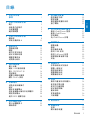 3
3
-
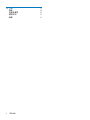 4
4
-
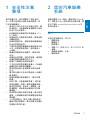 5
5
-
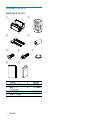 6
6
-
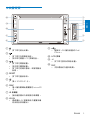 7
7
-
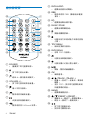 8
8
-
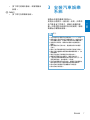 9
9
-
 10
10
-
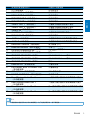 11
11
-
 12
12
-
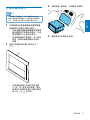 13
13
-
 14
14
-
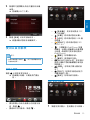 15
15
-
 16
16
-
 17
17
-
 18
18
-
 19
19
-
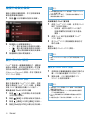 20
20
-
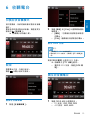 21
21
-
 22
22
-
 23
23
-
 24
24
-
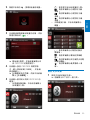 25
25
-
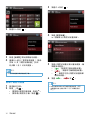 26
26
-
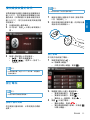 27
27
-
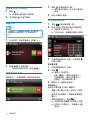 28
28
-
 29
29
-
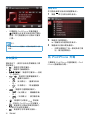 30
30
-
 31
31
-
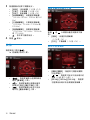 32
32
-
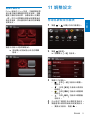 33
33
-
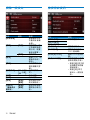 34
34
-
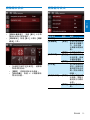 35
35
-
 36
36
-
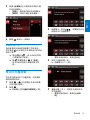 37
37
-
 38
38
-
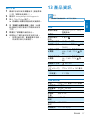 39
39
-
 40
40
-
 41
41
-
 42
42
-
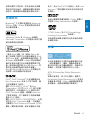 43
43
-
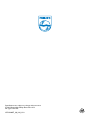 44
44
関連論文
-
Philips CED1600/98 ユーザーマニュアル
-
Philips CEM3100/00 ユーザーマニュアル
-
Philips CED1900/98 Product Datasheet
-
Philips CED1800BT/98 クイックスタートガイド
-
Philips CED1600/98 クイックスタートガイド
-
Philips CED1900BT/98 Product Datasheet
-
Philips CID2780/98 Product Datasheet
-
Philips CID2780/98 Product Datasheet
-
Philips CEM5100/00 ユーザーマニュアル
-
Philips SHB7110/97 ユーザーマニュアル